标签:
以下录制方法使得录制到的脚本为空:
(1)打开Virtual User Generator,点击“新建Vuser脚本”,在弹出的向导页面,选择“新建单协议脚本”,选择“POP3”协议,并确定
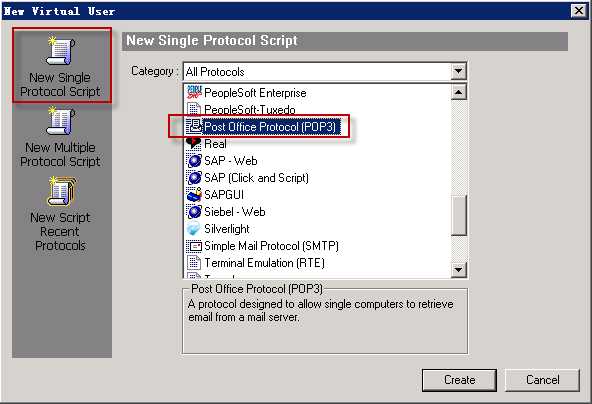
(2)在脚本页面,弹出的“开始录制”向导,选择应用程序类型为:Win32应用程序;要录制的程序可以选择outlook.exe、foxmail.exe等,此处以foxmail.exe为例;工作目录:自己选择存放脚本的目录;录制到操作:选择Action;确定后开始录制:
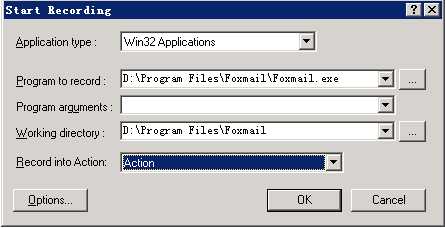
(3)自动打开foxmail后,选择一个邮箱进行收信;收信完成后,点击LR录制窗口的停止按钮(即下图红色框框处)

(4)结束录制后,未自动生成脚本,脚本为空:
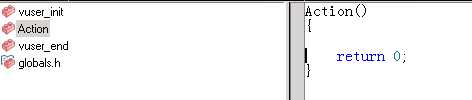
采用portmapping的方法来解决录制脚本为空的问题,以下方式可以正常录制POP3协议收取邮件脚本:
(1) 打开foxmail,选择想要测试POP3协议的账号,右键选择“属性”,在打开的属性窗口中,选择“邮件服务器”,POP3服务器地址输入:127.0.0.1;(如果SMTP也采用portmapping方式来测试,则发送邮件服务器(SMTP)地址也输入:127.0.0.1)
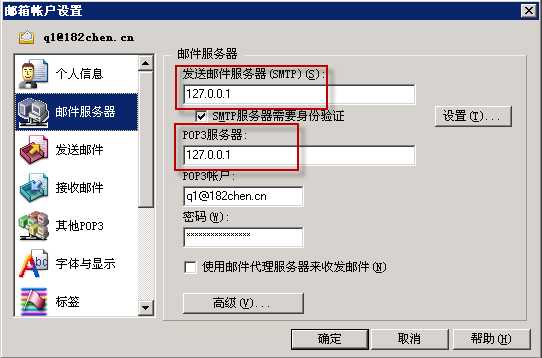
(2)点击该页面下方的“高级”按钮,在弹出的高级设置窗口中,POP3服务器端口处输入0-65535中还未被本地使用的端口号【注意:要和“LR设置端口映射时输入的本地端口号”一致】;(如果SMTP也使用该方法测试,则SMTP服务器端口也做同样修改);确定完成配置
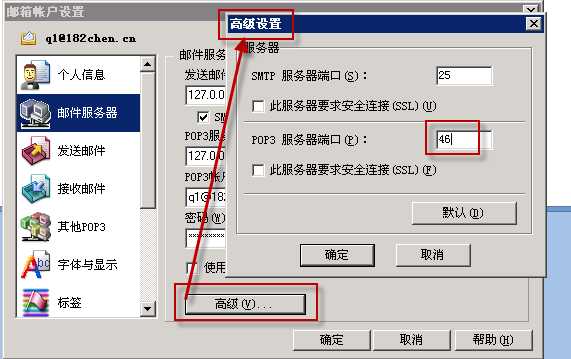
(3)打开Virtual User Generator,点击“新建Vuser脚本”,在弹出的向导页面,选择“新建单协议脚本”,选择“POP3”协议,并确定
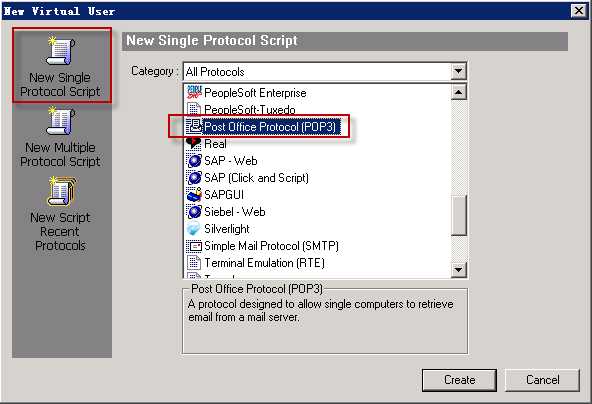
(4)打开“工具”->“录制选项”,找到端口映射(portmapping);点击“新建项”
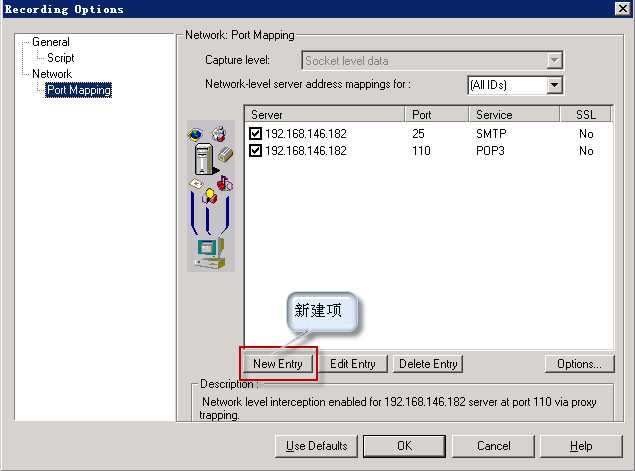
这里我们要新建一个POP3对应的端口:
1)目标服务器:输入你要连接的测试服务器IP;
2)POP3对应的端口号为110;
3)服务ID:选择POP3;
4)勾中“允许从本地端口转发到目标服务器”;端口号可输入0-65535中还未被本地使用的端口号,这里选择46【注意:要和foxmail客户端收信那里设置的端口号一致】;
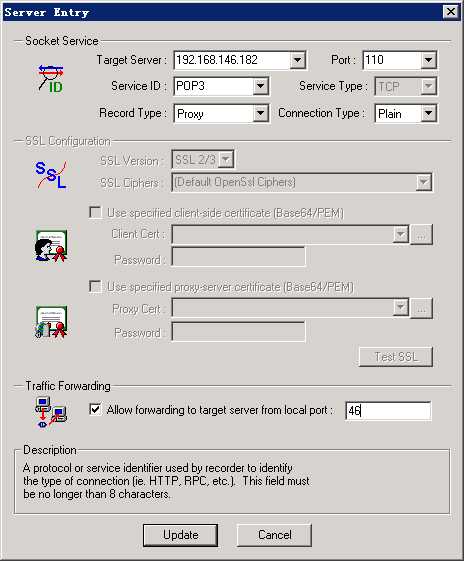
(5)以上配置完成后,开始录制向导设置如下:
【选择应用程序类型】为:Win32应用程序;
【要录制的程序】:选择LR安装目录下的“../bin/wplus_init_wsock.exe”;
【工作目录】:自己选择存放脚本的目录;
【录制到操作】:选择Action;确定后开始录制:
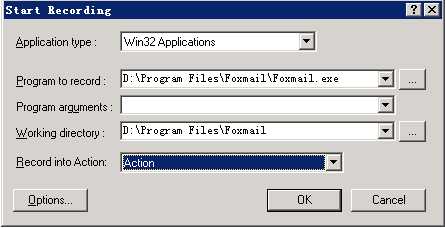
(6)自动打开foxmail后,选择一个邮箱进行收信;收信完成后,点击LR录制窗口的停止按钮(即下图红色框框处)

(7)结束录制后,自动生成脚本:
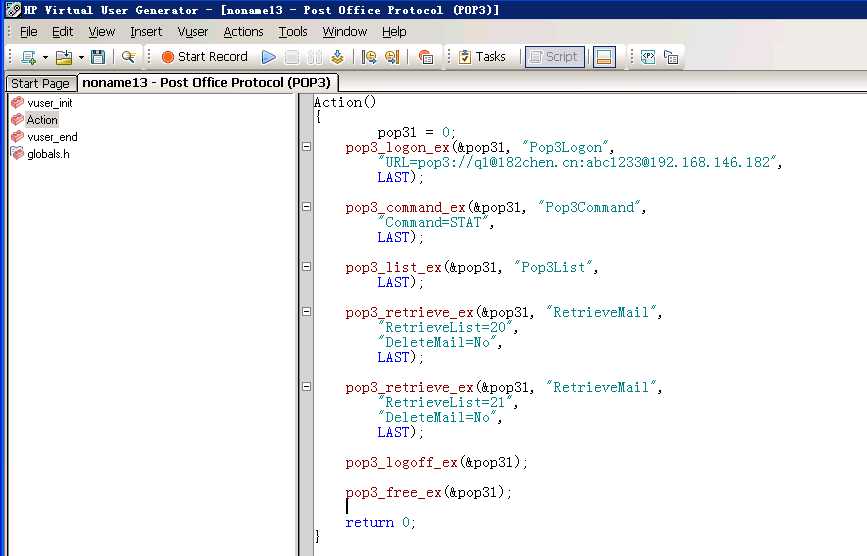
Action() { lr_start_transaction("pop_login"); //登录事务开始 pop31 = 0; pop3_logon_ex(&pop31, "Pop3Logon", "URL=pop3://q1@182chen.cn:abc1233@192.168.146.182", //此处帐号和密码可进行参数化 LAST); lr_end_transaction("pop_login", LR_AUTO); //登录事务结束 lr_rendezvous("pop_retr_rendezvous"); //设置集合点 lr_start_transaction("pop_retr"); //收信事务开始 pop3_command_ex(&pop31, "Pop3Command", "Command=STAT", LAST); pop3_list_ex(&pop31, "Pop3List", LAST); pop3_retrieve_ex(&pop31, "RetrieveMail", "RetrieveList=20", "DeleteMail=No", LAST); pop3_retrieve_ex(&pop31, "RetrieveMail", "RetrieveList=21", "DeleteMail=No", LAST); lr_end_transaction("pop_retr", LR_AUTO); //收信事务结束 pop3_logoff_ex(&pop31); pop3_free_ex(&pop31);
return 0; }
注:红色字体部分为录制脚本后手动添加的
Loadrunner:POP3录制过程,使用foxmail录制到的脚本为空
标签:
原文地址:http://www.cnblogs.com/channy14/p/4629519.html